win10无法访问samba怎么办|win10无法访问samba的解决方法
发布时间:2018-04-24 17:50:16 浏览数: 小编:yimin
win10升级后原本可以访问的smb服务器不能访问了,那这是为什么呢?下面我就跟大家分享一下关于这个问题的处理方法。
系统推荐:深度技术win10系统下载
1、win10里用鼠标右键移到开始菜单点击鼠标“右键”,选择“运行(R)”

2、在运行窗口输入“gpedit.msc”回车运行或按“确定”按钮
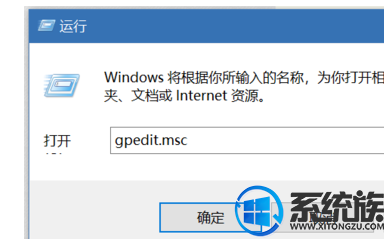
3、在弹出的“本地策略组编辑器里选择”下图红色标记。双击“启用不安全来宾登录”

4、在弹出的窗口里选择下图红色箭头指向的“已启用”,点“确认”按钮。
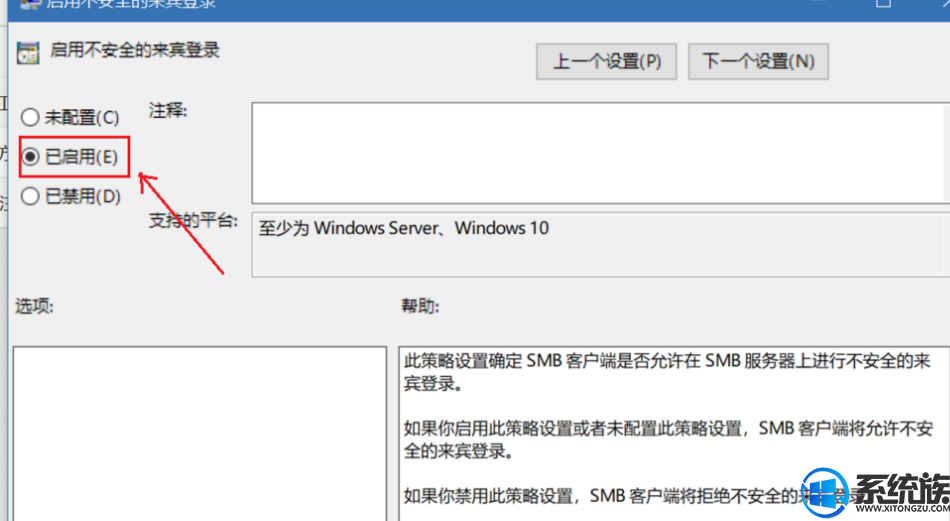
这样win10就可以访问smb服务器的共享文件夹了,有需要的小伙伴可以按照上面方法操作一下哦!希望对大家有所帮助。
系统推荐:深度技术win10系统下载
1、win10里用鼠标右键移到开始菜单点击鼠标“右键”,选择“运行(R)”

2、在运行窗口输入“gpedit.msc”回车运行或按“确定”按钮
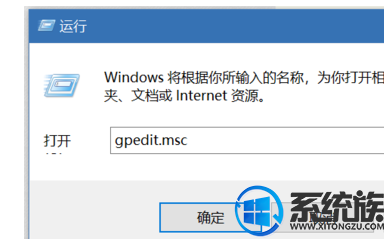
3、在弹出的“本地策略组编辑器里选择”下图红色标记。双击“启用不安全来宾登录”

4、在弹出的窗口里选择下图红色箭头指向的“已启用”,点“确认”按钮。
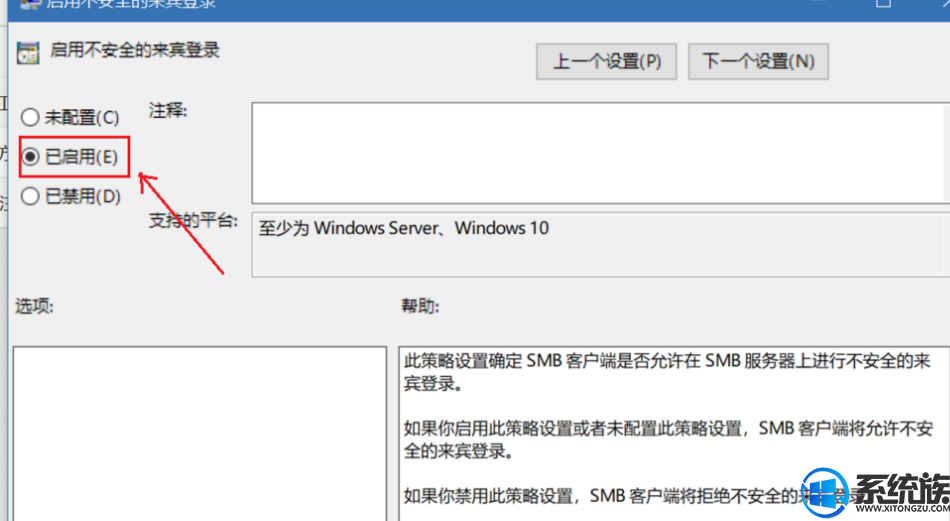
这样win10就可以访问smb服务器的共享文件夹了,有需要的小伙伴可以按照上面方法操作一下哦!希望对大家有所帮助。



















